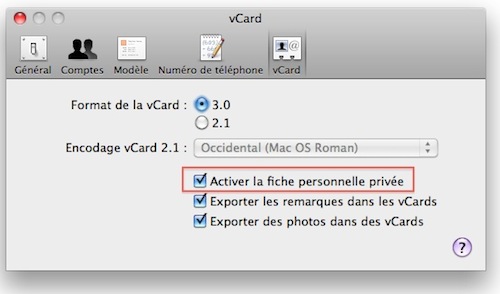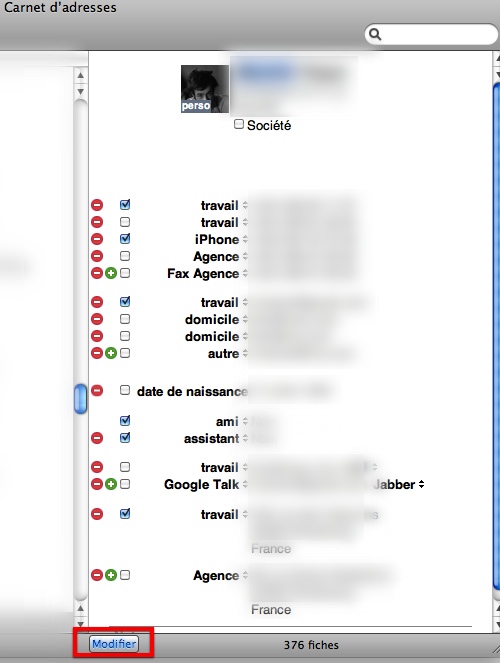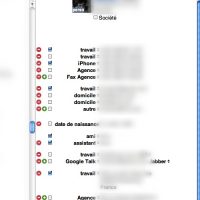Tuto : astuce Carnet d’adresses
Petit tuto express : comment donner à son interlocuteurs seulement les coordonnées que VOUS avez choisies…
Le Carnet d’Adresses est un élément crucial de Mac OS X qui en fait un usage tout à fait intéressant dans de nombreuses applications (Mail, Pages, Numbers, Bento pour n’en citer que quelques unes) pour peu que l’on se donne la peine de l’utiliser et de l’informer avec un minimum d’ordre et de méthode.
Pour peu également que l’on prenne le soin de le sauvegarder régulièrement, car, comme chacun sait, il n’y a que deux types de propriétaires d’ordinateurs : Ceux qui ONT déjà perdu des données, et ceux qui VONT perdre des données. Pensez donc à sauvegarder régulièrement votre précieux carnet. (Menu : Fichier ; Item : Exporter ; Archive du Carnet d’Adresses)
Sachez que Mac OS X maintient lui-même une copie de sauvegarde de votre carnet et nous vous expliquerons un jour comment la récupérer pour le cas où, malgré nos conseils, vous vous retrouviez avec une base de données vide, mais comme cette copie se trouve sur votre disque de démarrage, vous n’êtes pas protégés en cas de crash disque.
Dans l’astuce d’aujourd’hui, nous allons regarder comment transmettre sa fiche personnelle en tant que carte de visite où n’apparaissent que les données choisies en fonction du destinataire.
Vous ne souhaitez sans doute pas, par exemple, lorsque vous transmettez votre carte de visite sous forme de vCard dans le cadre de vos activités professionnelles, que votre correspondant ait à sa disposition des renseignements d’ordre privé et vous voudriez donc pouvoir contrôler ce qui apparaîtra ou non dans votre carte.
Cette possibilité existe bel et bien dans l’application Carnet d’Adresses, mais elle n’est pas activée par défaut.
Voici comment faire :
En premier lieu, vérifiez que la fiche qui contient vos données est bien repérée comme étant votre fiche personnelle. Pour vous en assurer, rien n’est plus simple car la mention “perso” apparaît en bas à gauche de votre photo et l’icône de votre fiche est représentée par une petite silhouette noire.
Normalement, Mac OS X s’est chargé d’effectuer cette opération pour vous. Si ça n’est pas le cas, il vous suffit de sélectionner votre fiche, d’aller dans le menu Fiche et de choisir l’item “Faire de cette fiche ma fiche personnelle”.
Cette vérification effectuée, rendez vous dans les préférences de l’application Carnet d’Adresses à l’onglet vCard et cochez l’option “Activer la fiche personnelle privée”
Ensuite il vous suffit d’accéder à votre fiche personnelle (Menu : Fiche, Accéder à ma fiche) et de cliquer sur “modifier” (Raccourci Commande – L). Votre fiche personnelle présente désormais des cases à cocher qui indiquent quelles données seront transférées ou non. Vous n’avez plus maintenant qu’à choisir les champs que vous souhaitez transmettre.
On ne peut pas mémoriser les diverses configurations d’une fiche personnelle au sein du Carnet d’Adresses qui ne peut contenir qu’une seule et unique fiche de ce type. Si vous souhaitez pouvoir transmettre plusieurs configurations de votre fiche, une privée et une professionnelle par exemple, il vous faudra stocker quelque part sur votre disque votre fiche en plusieurs exemplaires avec chaque configuration.
Cela fonctionne très bien par glisser – déposer sur le bureau par exemple (avec la touche Option maintenue pour faire une copie). Pensez à bien repérer chaque version en les renommant pour éviter les confusions. Ensuite, vous pourrez insérer chacune de ces cartes dans les signatures de l’application Mail et vous constituer ainsi des signatures adaptées à vos interlocuteurs. Cette méthode est un peu laborieuse, c’est vrai, mais une fois cette petite manipulation effectuée, vous n’aurez plus à y revenir.
Notez aussi que cette astuce ne vous permet pas de configurer votre fiche pour votre iPhone ou une autre machine synchronisée via MobileMe qui ne sait pas (encore… ?) transférer et synchroniser vos réglages.
Nous verrons cela dans une prochaine version du service, peut-être… En attendant cette amélioration, consolons nous en supposant qu’à la fin, tout sera parfait, et que tant que les choses ne sont pas parfaites, c’est que ça n’est pas la fin.